Ko morate hitro premikati datoteke med dvema napravama Apple, je AirDrop neverjetno uporabno orodje. Začelo se je kot Mac-to-Mac, nato iPhone-iPhone, vendar z iOS 8 in OS X Yosemite, AirDrop postane še močnejši: zdaj lahko delite datoteke z računalnika Mac na iPhone (ali iPad) in vice obratno.
Evo kako.
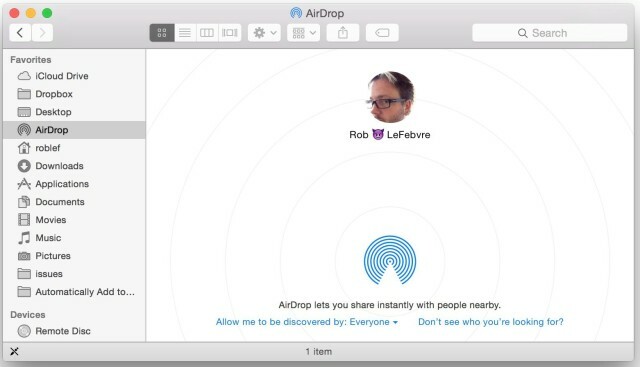
Omogočite AirDrop v svojih napravah
Najprej se prepričajte, da uporabljate iOS 8 in OS X Yosemite, če želite pošiljati datoteke naprej in nazaj med napravami Mac in iOS. V nasprotnem primeru ne boste dobili novih zmogljivosti za več platform.
Potrebovali boste tudi združljivo napravo iOS. AirDrop lahko izvajajo samo iPhone 5 ali novejši, iPad 4. generacije in novejši, iPad mini ali iPod touch 5. generacije.
Če želite, da AirDrop deluje v OS X, morate le klikniti ikono AirDrop v Finderju ali v meniju Finder's Go izberite AirDrop. V spodnjem delu okna boste videli uporabniško ikono vašega MacBook -a. Ko drug uporabnik omogoči AirDrop na svojem Macu (v istem omrežju kot vi), se na vrhu prikaže njegova ikona uporabnika.
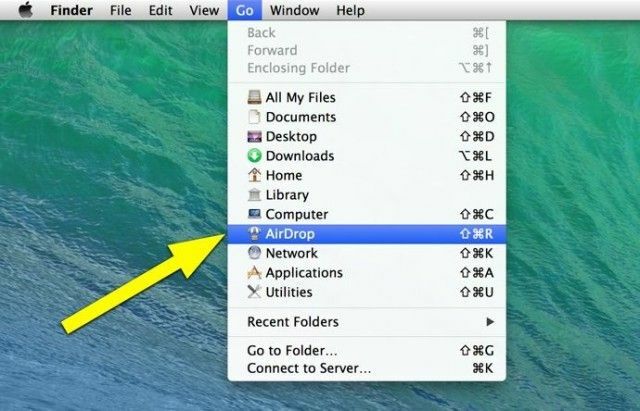
Če želite datoteke premakniti k drugemu uporabniku, preprosto povlecite datoteke do njihove uporabniške ikone v oknu AirDrop. Morali bodo odobriti prenos datotek - takoj, ko se to zgodi, se bo vaša datoteka začela premikati na njihov računalnik.
Če želite začeti z iOS 8, povlecite navzgor z začetnega ali zaklenjenega zaslona, da aktivirate Nadzorno središče. Dotaknite se AirDrop in nato izberite Izklop, Samo stiki ali Vsi, da se odločite, kdo lahko vidi vašo razpoložljivost, ko poskušate dati datoteke v skupno rabo prek tega sistema.
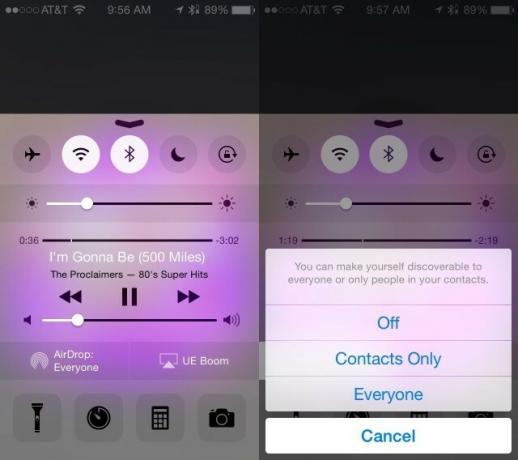
Kako deliti stvari
Za skupno rabo iz naprave iOS 8 morate biti v aplikaciji, ki podpira AirDrop. Lahko delite stvari iz aplikacij, kot so Fotografije, Safari in Stiki - celo AirDrop sem lahko uporabljal za pošiljanje zapiskov v svoj MacBook Pro. Vse, kar naredite, je, da v kateri koli od teh aplikacij pritisnete gumb Skupna raba in preverite, ali obstaja možnost AirDrop. Videli boste generično ikono AirDrop, kar pomeni, da nihče ni v dosegu vaše naprave iOS, ali videli boste sliko uporabnika in ime ljudi okoli vas s skupno rabo iOS 8 ali OS X Yosemite AirDrop omogočeno.
V aplikaciji Fotografije lahko na primer delite več fotografij hkrati. Izberete lahko več kot eno in nato pritisnete gumb Skupna raba ali pa delite z eno fotografijo ali videoposnetkom in nato izberite več za pošiljanje z dotikom sličic, ki se pojavijo nad skupno rabo AirDrop možnost.
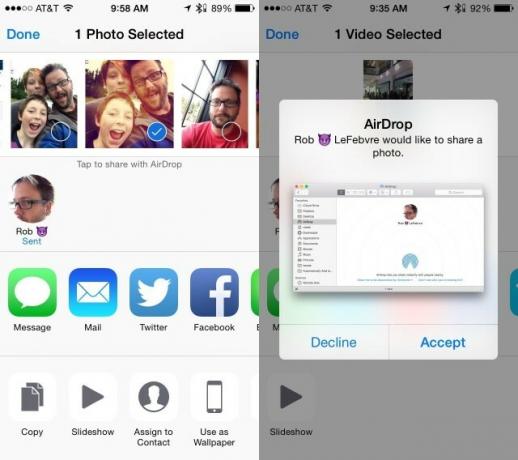
Ko izberete datoteke iz naprave iOS, se dotaknite ikone osebe, s katero delite skupno rabo. Če pošiljate na Mac, se prepričajte, da ima Mac v oknu Finder odprto okno AirDrop. Ni nujno, da je aktiven ali spredaj, vendar mora biti odprt. Če pošiljate na drugo napravo iOS, preverite, ali ima prejemnik iPad ali iPhone omogočeno funkcijo AirDrop in je nastavljena na Vsi ali Samo stiki (če ste stik).
Ko se dotaknete, bo na zaslonu iOS prikazano, da čaka, pošilja in nato poslano. Majhna modra črta napredka bo obkrožena tudi v krogu zunaj ikone AirDrop osebe.
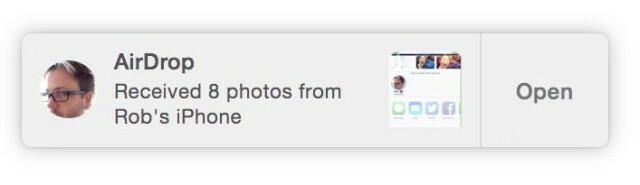
Dohodni!
Na strani prejemnika Mac boste videli pojavno obvestilo. Moj celo rahlo piska, da mi sporoči, da dobivam datoteko.
Na strani iOS mora uporabnik prejemnik sprejeti ali zavrniti datoteko, ki jo pošiljate. Datoteka, ki jo pošljete, se bo odprla v aplikaciji, s katero je povezana vrsta datoteke. Z drugimi besedami, če pošljete fotografijo, se bo odprla v aplikaciji Fotografije; pošljite spletno mesto, se bo odprlo v brskalniku Safari.
Vse je zelo preprosto, kar je bistvo Appla tukaj - zakaj bi ves čas nastavljali konfiguriranje omrežnih nastavitev, ko se lahko preprosto dotaknete in pošljete datoteko?


